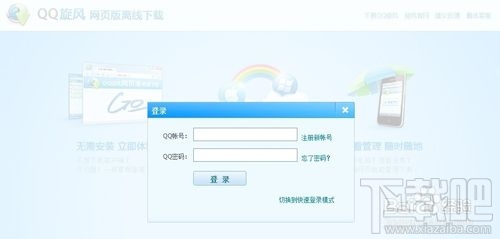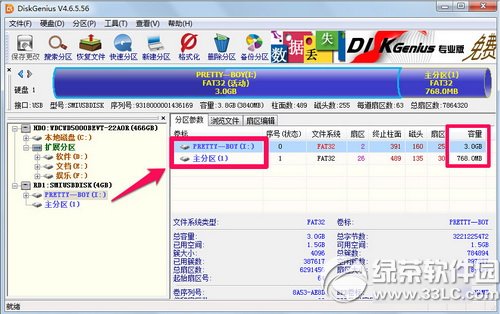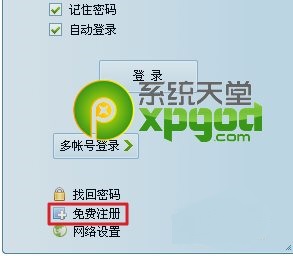萬盛學電腦網 >> 圖文處理 >> Photoshop教程 >> ps合成圖片教程 >> PS合成地獄厮殺後的美女神秘黑暗風格圖片效果教程
PS合成地獄厮殺後的美女神秘黑暗風格圖片效果教程
創作思路
幽靈,總是帶著一絲神秘和恐懼的氣息。作品想表達的是主人公經歷了一場殊死的戰斗,此時已經身心疲憊,內心充滿了對厮殺的厭惡與內心的絕望,此時從地獄
來的使者正迎接這個即將墜落的女戰士。
攝影師想表達的主題已經很明確,但是為了突出主題添加了一系列素材,增加了城堡的背景和幽靈。為了使畫面更有神秘感這裡用到的煙霧素材比較多,
整體色調以藍色為主,並且要把握好人物的位置和整體構圖。
最終效果圖:

原圖:

1、打開原圖,整體調整圖像。首先處理人物皮膚,再運用濾鏡液化,調整人物形體。運用鋼筆工具摳出人物素材。

2、摳圖並調整大小,將人物放入事先准備好的素材圖中,並注意整體的構圖。

3、調整人物色調使之與景物更加和諧,這裡運用的是色彩平衡和色相飽和度,色彩平衡:高光-1、0、-19中間調-1、0、+16暗調-12、+5、+20,
新建圖層用黑色畫筆繪出陰影。

4、添加煙霧素材, 圖層混合模式為濾色,添加蒙版。運用畫筆工具,顏色為黑色,擦出想要的形狀。

5、添加骷髅手臂素材,調整好角度讓手拖住人物的下巴。

6、添加幽靈的頭部塑造一個完整的幽靈,圖層模式為濾色,並調整角度。
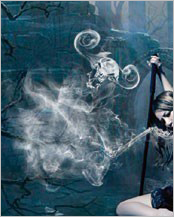
7、為了使整幅作品更具神秘感,在人物周圍繼續添加煙霧,圖層模式為濾色,添加蒙版,擦出需要的部分,調整整體的不透明度。

8、添加一些小幽靈,這裡用的也是煙霧素材加蒙版,並注意小幽靈的大小和位置。

9、調整整體色調和曲線,設置色彩平衡為高光-3、-3、-11,中間調+7、-8、-7,暗調-2、+1、-2。
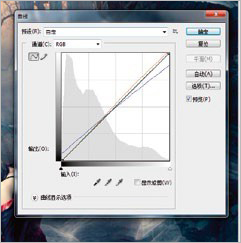
10、蓋印圖層,增加一點對比度,進行USM銳化,最後修飾整體細節。
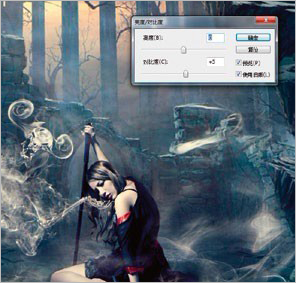
完成最終效果!

ps合成圖片教程排行
軟件知識推薦
相關文章
copyright © 萬盛學電腦網 all rights reserved